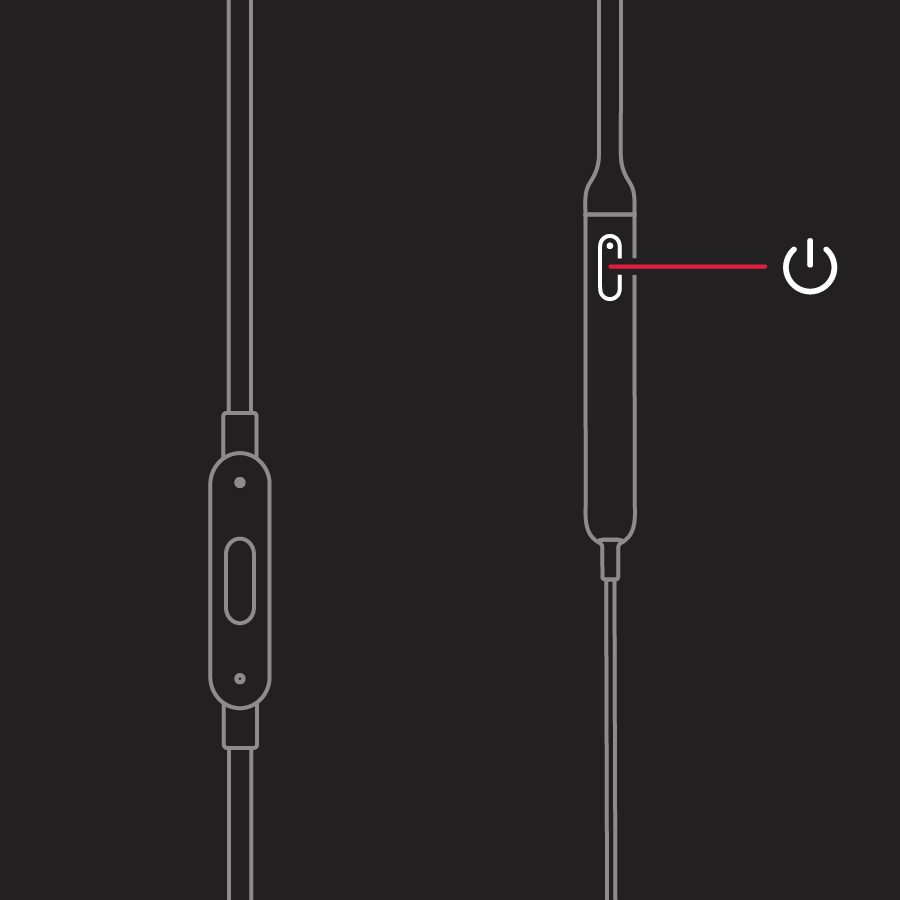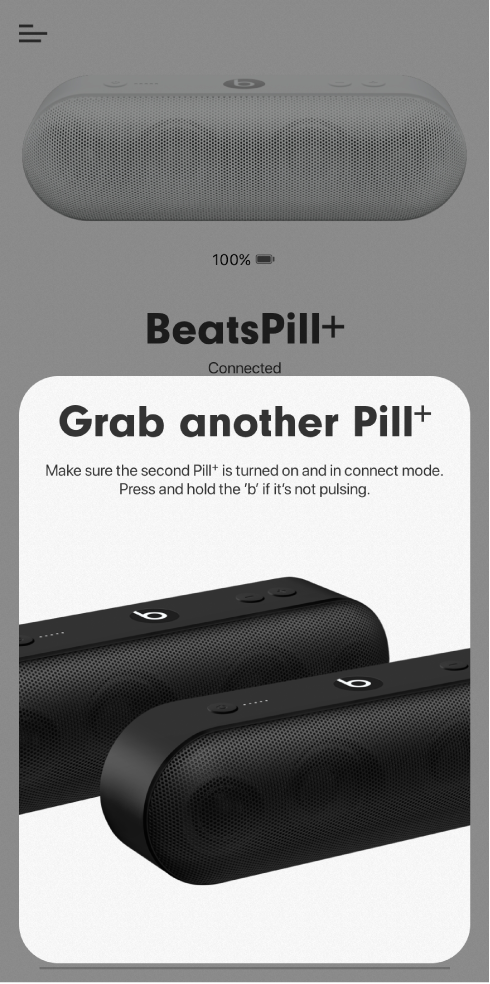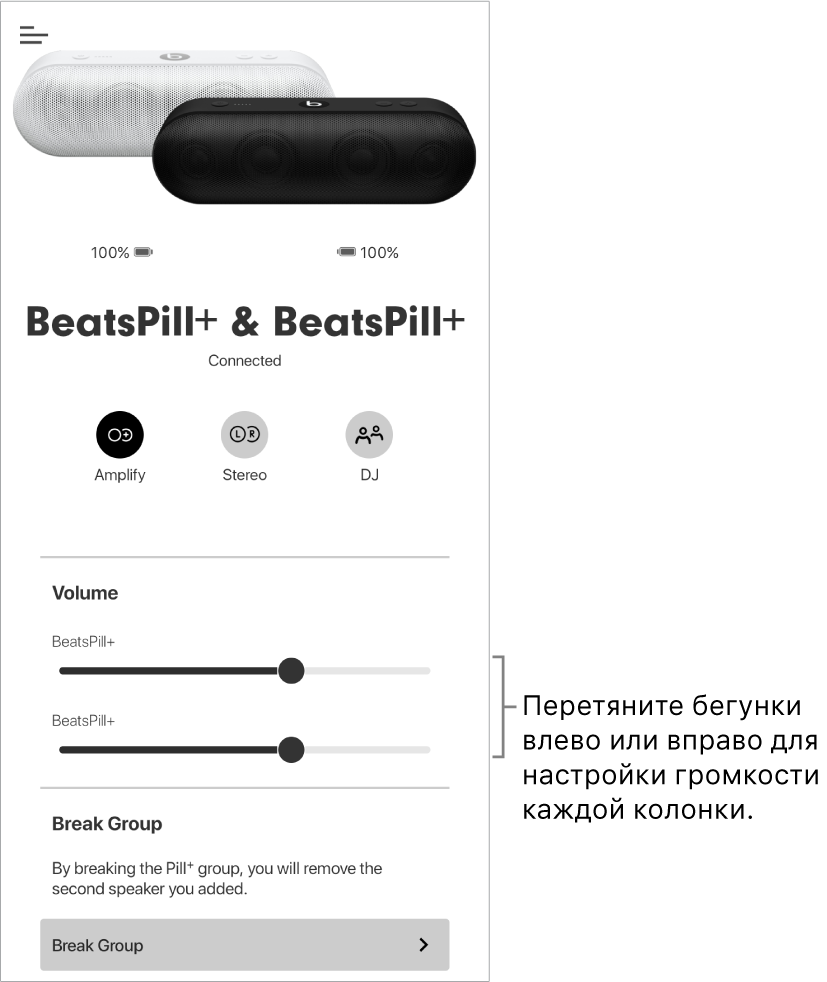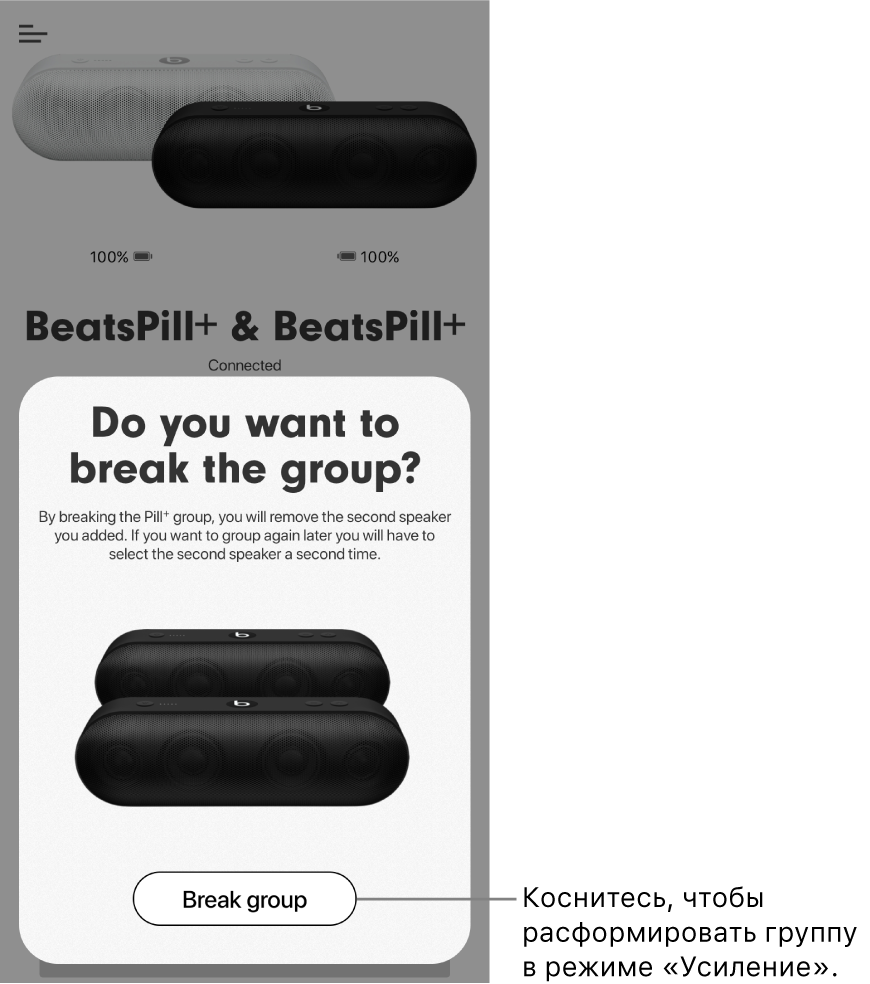- Настройка и использование наушников Beats Studio Buds
- Создание пары с наушниками Beats Studio Buds
- Создание пары с iPhone, iPad или iPod touch
- Создание пары с устройством Android
- Создание пары с компьютером Mac или другим устройством Bluetooth
- Использование наушников Beats Studio Buds
- Воспроизведение музыки
- Регулировка громкости
- Прием телефонных вызовов
- Активное шумоподавление и Прозрачный режим
- Использование Siri
- Дополнительная информация
- Настройка и использование наушников BeatsX
- Включение и зарядка наушников
- Создание пары с наушниками
- Объединение в пару с iPhone под управлением ОС iOS 10 или более поздней версии
- Объединение в пару с компьютером Mac или другим устройством Bluetooth
- Как настроить звук в наушниках AirPods Pro и Beats на iOS 14
- Усиление мощности звука в приложении Beats для Android
- Создание группы для режима «Усиление»
- Регулирование громкости колонок в группе режима «Усиление»
- Удаление группы режима «Усиление»
Настройка и использование наушников Beats Studio Buds
С помощью наушников Beats Studio Buds можно слушать музыку, совершать телефонные вызовы, использовать Siri и выполнять другие действия.
Создание пары с наушниками Beats Studio Buds
Узнайте, как создать пару между наушниками Beats Studio Buds и устройством.
Создание пары с iPhone, iPad или iPod touch
- Включите Bluetooth на устройстве iPhone, iPad и iPod touch.
- При открытой крышке футляра поднесите наушники Beats Studio Buds к разблокированному iPhone, iPad или iPod touch.
- Следуйте инструкциям на экране. Если инструкции не отображаются, выполните действия по созданию пары между наушниками Beats Studio Buds и другим устройством.
Создание пары с устройством Android
Для создания пары между наушниками Beats Studio Buds и устройством Android также можно использовать функцию Fast Pair.
- Убедитесь, что на телефоне установлена операционная система Android 6.0 или более поздней версии, а функции Bluetooth и геолокации включены.
- При открытой крышке футляра поднесите наушники Beats Studio Buds к телефону или планшету.
- Когда отобразится уведомление, нажмите «Tap to pair» (Коснитесь, чтобы подключиться). Вы получите уведомление «Device connected» (Устройство подключено) или «Pairing complete» (Создание пары завершено).
- Если необходимо настроить наушники Beats Studio Buds, нажмите «Set up now» (Настроить сейчас). Если вы не получили уведомление, откройте настройки Bluetooth на телефоне или планшете и выберите устройство для создания пары.
Для работы функции Fast Pair требуется включить службу геолокации. Для полного доступа к функциям требуется устройство с операционной системой Android 6.0 или более поздней версии с включенными службами Google Play Services и учетной записью Google.
Создание пары с компьютером Mac или другим устройством Bluetooth
- На компьютере Mac или другом устройстве включите Bluetooth.
- При открытой крышке футляра поднесите наушники Beats Studio Buds к компьютеру Mac или другому устройству.
- Нажмите и удерживайте системную кнопку на зарядном футляре, пока светодиодный индикатор не начнет мигать.
- Откройте меню Bluetooth на компьютере Mac или другом устройстве. Например, на компьютере Mac откройте меню Apple > «Системные настройки» и щелкните Bluetooth.
- В списке обнаруженных устройств Bluetooth нажмите наушники Beats Studio Buds.
Использование наушников Beats Studio Buds
Извлеченные из зарядного футляра наушники Beats Studio Buds уже включены и готовы к использованию.
Воспроизведение музыки
Для управления воспроизведением музыки можно использовать кнопку с логотипом Beats на любом наушнике:
- Чтобы начать или приостановить воспроизведение, нажмите кнопку с логотипом Beats один раз.
- Чтобы перейти к следующей композиции, нажмите кнопку с логотипом Beats два раза.
- Чтобы вернуться к предыдущей композиции, нажмите кнопку с логотипом Beats три раза.
Регулировка громкости
Чтобы изменить уровень громкости, скажите «Привет, Siri», а затем скажите, например, «Сделай тише». Или переместите ползунок громкости в приложении, в котором вы слушаете музыку, на экране блокировки или в Пункте управления. Вы также можете открыть экран «Исполняется» на часах Apple Watch, а затем покрутить колесико Digital Crown, чтобы изменить громкость.
Функция Siri может быть доступна не на всех языках или не во всех регионах. Ее возможности также могут различаться в зависимости от региона.
Прием телефонных вызовов
Для управления телефонными вызовами используйте кнопку с логотипом Beats на любом наушнике:
- Чтобы принять или завершить вызов, нажмите кнопку один раз.
- Чтобы принять второй входящий вызов, удерживая первый, нажмите кнопку 1 раз. Если активны два вызова, доступно переключение между ними.
- Чтобы отклонить входящий вызов, нажмите кнопку и удерживайте ее нажатой.
- Чтобы остановить прослушивание музыки через наушники и перенаправить вызов на телефон, нажмите кнопку два раза.
Активное шумоподавление и Прозрачный режим
С помощью наушников Beats Studio Buds можно контролировать уровень слышимости окружающих звуков. Нажмите и удерживайте кнопку с логотипом Beats на любом наушнике, чтобы переключаться между вариантами «Активное шумоподавление», «Прозрачность» и «Выкл.» (для обеспечения максимального времени работы от аккумулятора).
Можно выбрать, между какими режимами будет осуществляться переключение при нажатии с удержанием. Не снимая наушников Beats Studio Buds, перейдите в меню «Настройки» > Bluetooth > Beats Studio Buds > «Нажатие и удерживание Beats Studio Buds».
Для настройки функции «Нажатие и удерживание» требуется iPhone, iPad или iPod touch с iOS либо iPadOS 14.6 или более поздней версии. Также можно воспользоваться устройством Android с установленной последней версией приложения Beats.
Использование Siri
Если функция «Привет, Siri» уже настроена на iPhone, она готова к использованию с наушниками Beats Studio Buds. Если функция «Привет, Siri» не настроена, откроется окно с инструкциями по настройке.
Для активации Siri скажите «Привет, Siri» или нажмите и удерживайте кнопку с логотипом Beats на любом наушнике. Когда раздастся звуковой сигнал, скажите, что вам нужно. Узнайте, что делать, если не работает Siri.
Голосовой ассистент Siri может быть доступен не на всех языках или не во всех регионах. Его возможности также могут различаться в зависимости от региона.
Дополнительная информация
- Узнайте, как заряжать наушники Beats Studio Buds.
- Для повышения удобства, стабильности работы и качества звука наушников Beats Studio Buds можно заменить насадки.
Информация о продуктах, произведенных не компанией Apple, или о независимых веб-сайтах, неподконтрольных и не тестируемых компанией Apple, не носит рекомендательного или одобрительного характера. Компания Apple не несет никакой ответственности за выбор, функциональность и использование веб-сайтов или продукции сторонних производителей. Компания Apple также не несет ответственности за точность или достоверность данных, размещенных на веб-сайтах сторонних производителей. Обратитесь к поставщику за дополнительной информацией.
Источник
Настройка и использование наушников BeatsX
Узнайте все о том, как правильно использовать наушники BeatsX.
Создание пары с BeatsX
Включение и зарядка наушников
Кнопка питания находится на кабеле под правым наушником. Для включения или выключения наушников нажмите и удерживайте эту кнопку в течение 1 секунды.
Для зарядки аккумулятора подключите наушники к источнику питания с помощью кабеля Lightning из комплекта поставки. Аккумулятор наушников работает до 8 часов в режиме воспроизведения с момента достижения полного заряда и до 2 часов после 5 минут зарядки.
Когда наушники включены и настроены, по цвету светодиодного индикатора на кнопке питания можно определить оставшееся время воспроизведения.
- Белый: осталось до 8 часов.
- Красный: осталось менее 1 часа.
- Мигающий красный: необходима зарядка.
Создание пары с наушниками
Узнайте, как создать пару между наушниками и вашим устройством. Если индикатор на наушниках включается, но не мигает, это значит, что они уже настроены для работы с одним устройством. В этом случае выполните следующие действия, чтобы подключить их к другому устройству.
Объединение в пару с iPhone под управлением ОС iOS 10 или более поздней версии
Если вы используете iPhone с ОС iOS 10 или более поздней версии, выполните следующие действия. Если настроить наушники таким способом, они автоматически настраиваются на работу со всеми другими вашими поддерживаемыми устройствами, на которых выполнен вход в iCloud и используется ОС iOS 10 или более поздней версии, macOS Sierra или более поздней версии или watchOS 3 или более поздней версии.
- Положите наушники рядом с разблокированным iPhone.
- Нажмите кнопку питания на наушниках и удерживайте ее в течение 1 секунды.
- Через несколько секунд на экране iPhone появится запрос о подключении. Если запрос не появился, нажмите кнопку питания на наушниках и удерживайте ее в течение 5 секунд.
- Следуйте инструкциям на экране iPhone.
Объединение в пару с компьютером Mac или другим устройством Bluetooth
Если у вас есть другое устройство Bluetooth, выполните следующие действия для его объединения в пару с наушниками.
- Нажмите кнопку питания и удерживайте ее в течение 5 секунд. Когда индикатор начнет мигать, ваши наушники будут доступны для обнаружения.
- Перейдите к настройкам Bluetooth на своем устройстве.
- Выберите наушники в списке обнаруженных устройств Bluetooth.
Источник
Как настроить звук в наушниках AirPods Pro и Beats на iOS 14
В iOS 14 появилась интересная функция, которая позволяет настроить звук в наушниках Beats Solo Pro, AirPods Pro и Beats Studio 3. Если правильно ее настроить, можно получить более интересный опыт пользования с указанными наушниками. Переходите по ссылке, чтобы прокачать свои наушники. Результат — ТОП.

Компания Apple так хорошо прокачала iOS 14, что здесь интересных фишек и возможностей хоть на 10 статей и роликов. И каждый раз находишь что-то новое для себя: то инструменты выбора цвета, то новый способ скрыть альбомы, то настройки геопозиции обновили — ну просто рай для любителей покопаться в системе.
Вот обнаружили в настройках специальных возможностей прикольную штуку с настройками звука. Жаль, что она пока доступна только для оригинальных наушников Beats Studio 3, AirPods Pro и Beats Solo Pro. Но если вы счастливый обладатель данных наушников, который накатил себе iOS 14 и хочет немного прокачать звучание — воспользуйтесь данной инструкцией, не пожалеете.
Примечание: как обычно, мы не советуем обновляться к бетам обновлений iOS. Это возможная опасность словить какой-то баг, который испортит вам опыт пользования с вашим iPhone. Если не уверены, надо ли оно вам — подождите выхода официальной версии iOS, к релизу осталось совсем недолго.
Если же вы уже установили себе iOS 14 и решили прокачать звук в своих AirPods Pro — следуйте инструкции.
Настройка звука в наушниках на iPhone под управлением iOS 14:
- Откройте настройки на вашем iPhone.
- Затем опуститесь вниз и найдите меню универсального доступа.
- После открытия этой вкладки включите адаптацию наушников.
- В данном меню вы можете воспользоваться пользовательской аудионастройкой, но только для поддерживаемых наушников Apple. Иначе вы попросту не сможете продолжить настройку так как система выдаст подобное окошко.
- Когда будете приступать к настройке звука, обратите внимание на то, чтобы вы находились в тихой обстановке. Ваши наушники должны поддерживать шумоизоляцию, также вам потребуется поговорить с кем-то, чтобы наушники смогли больше адаптироваться.
- Настройка займет около 2 минут. Все что вам нужно будет делать — выполнять действия по инструкции, которая будет появляться на экране.
- Сначала вам предложат прослушать звук разговоров. Потом iPhone настроит вам оптимальную громкость.
С помощью данной настройки можете отрегулировать громкость звука, выбрать специальный профиль полностью настроенный под вас. Как выглядит настройка смотрите на видео.
По завершению оптимизации вы также сможете выбрать как применять новые стандарты настройки звука.
Что дает подобная настройка:
- Звук в наушниках можно настроить таким образом, чтобы он подходил вашим слуховым особенностям.
- Само звучание становится чище, относительно стандартных настроек.
- Шумоподавление в наушниках работает лучше при вызовах, в основном из-за увеличенной четкости исходящего звука.
Надеемся, что эта инструкция была вам полезной и ваши Beats Studio 3, AirPods Pro, Beats Solo Pro зазвучали по-новому. А если обнаружили в своих наушниках или iPhone баги/поломку — немедленно обращайтесь в сервисный центр Apple iLab, чтобы наши мастера смогли провести диагностику вашего устройства и исправить данные поломки.
Источник
Усиление мощности звука в приложении Beats для Android
С помощью приложения Beats можно добавить вторую колонку Pill+ и воспроизводить музыку на двух колонках в еще более полном звучании.
Создание группы для режима «Усиление»
Прежде чем создавать группу для режима «Усиление», убедитесь, что первая колонка Pill+ включена и подключена к Вашему телефону Android.
В приложении Beats для Android откройте экран подключенного устройства Pill+, затем коснитесь «Усиление» 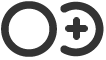
Если ранее в режимах «Усиление» или «Стерео» не создавалась группа колонок, приложение попытается найти вторую колонку.
Примечание. Воспроизведение музыки может приостановиться на время создания группы в режиме «Усиление».
Убедитесь, что вторая колонка включена и находится в пределах зоны доступа.
Мигающая кнопка 

На экране «Выберите колонку Pill+» коснитесь имени колонки, которую Вы хотите добавить в группу для режима «Усиление».
Будет создана группа для режима «Усиление».
Регулирование громкости колонок в группе режима «Усиление»
В приложении Beats для Android можно настраивать громкость обеих колонок в группе режима «Усиление» сразу или каждой колонки в отдельности.
Настройка громкости колонок по отдельности. Перетягивайте бегунки громкости влево или вправо.
Регуляторы громкости доступны только при воспроизведении музыки.
Громкость колонок также можно изменять по отдельности с помощью кнопок регулирования громкости 

Одновременная настройка громкости колонок. Используйте кнопки регулирования громкости на подключенном телефоне Android или в музыкальном приложении. Громкость обеих колонок будет изменяться одновременно. Если громкость одной колонки ниже, то изменение громкости будет происходить пропорционально.
Удаление группы режима «Усиление»
На экране колонки в приложении Beats для Android выполните одно из следующих действий.
Коснитесь «Усиление» 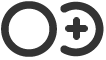
Коснитесь «Расформировать группу».
На отобразившейся карточке коснитесь «Расформировать группу».
Вывод аудио вернется на первую подключенную колонку.
Режим «Усиление» нельзя использовать одновременно с другими режимами («Диджей» и «Стерео»). Дополнительная информация: DJ-сессию в приложении Beats для Android и Создание стереопары в приложении Beats для Android.
Источник